Introducción a la Computación PDF

| Title | Introducción a la Computación |
|---|---|
| Course | Introducción a la computación |
| Institution | Instituto Tecnológico y de Estudios Superiores de Monterrey |
| Pages | 22 |
| File Size | 667.8 KB |
| File Type | |
| Total Downloads | 24 |
| Total Views | 130 |
Summary
Download Introducción a la Computación PDF
Description
Introducción a la Computación
Conceptos
Computadora: Sistema electrónico que lleva a cabo operaciones de aritmética y de lógica a alta velocidad de acuerdo a las instrucciones internas, que son ejecutadas sin intervención humana. Además, tiene la capacidad de aceptar y almacenar datos de entrada, procesarlos y producir resultados de salida automáticamente. Su función principal es procesar datos.
Características Generales
Suma, resta, divide y multiplica Realiza operaciones lógicas (and, or, xor, not) es decir compara números y letras Opera alta velocidad Es exacta o precisa Es eficiente Capacidad para manejar gran cantidad de información Es confiable Manipula símbolos
Hardware: Se refiere a la parte física de la computadora. Ejemplos: CD-ROM, Monitor, Mouse, Teclado, impresora, floppy. Software: Se refiere a la parte lógica, es decir los programas del computador. Ejemplos: DOS, Windows. Monitor: Dispositivo de salida, que permite ver la información que se encuentra almacenada en la computadora o que esté ingresando a tiempo real a la misma. Teclado: Dispositivo de entrada, permite el ingreso de información a la computadora mediante la digitación. Mouse: Dispositivo que permite llevar a cabo tanto selecciones de opciones como apertura de programas. Está constituido por dos botones, izquierdo (permite seleccionar y abrir opciones) y el derecho (Genera menú contextual). Floppy: Llamado también unidad de disquete, este dispositivo es utilizado para almacenar información. CD / DVD -ROM: Unidad utilizada para leer información de discos compactos.
Chasis: Es la parte de la computadora, en la cual observamos la unidad de floppy, el botón de encendido y apagado, la unidad de CD-ROM . Dentro de éste encontramos la memoria, el disco duro, tarjeta madre entre otros. Central Processing Unit / Unidad Central de Procesos (CPU): Dispositivo ubicado dentro de la tarjeta madre, el cual lleva a cabo el procesamiento, interpretación y almacenamiento de toda la información de manera lógica. Impresora: Dispositivo de salida que permite reproducir la información seleccionada de forma visual mediante papel. Disco ó unidad: Son Dispositivos utilizados para almacenar información con capacidades diferentes. Estos discos son identificados dentro del computador por una letra, es decir la unidad C se refiere al disco duro (disco interno de la computadora), la unidad A (disquete), la letra D generalmente identifica el disco compacto. Archivo: Nombre asignado a un documento en el computador, su estructura es Nombre.Extensión, donde el nombre puede extenderse hasta los 255 caracteres y la extensión tres caracteres, ésta última indica el programa en el que fue realizado dicho documento. Directorio: Llamado también fólder ó carpeta, el cual es utilizado para organizar información ya sea en el computador, disquete ó disco compacto. Su estructura es Nombre el cual puede ser hasta los 255 caracteres. Bit: Unidad mínima de almacenamiento, 1 ó 0 Byte: Corresponde UNIDAD 1 1 1 1 1 1
a
8
bit,
lo
ABREVIATURA BIT BYTE
KILOBYTE MEGABYTE GIGABYTE TERABYTE
que
KB MB GB TB
da
origen EN BIT BYTE 1024 1024 1024 1024
a
una
letra BYTES 1 BYTES KB MB GB
Memoria: La memoria interna hace referencia a quella memoria que es fundamentalmente para el funcionamiento de la computadora y que sencuentra en la tarjeta madre. RAM: (Memoria de Acceso Aleatorio) tipo de memoria donde la computadora guarda informacion para que se procesada mas rápidamente. es conocida como memoria volátil, ya que en el momento que se apaga o reinicia la computadora, toda la información se pierde. ROM: (Memoria de solo lectura) es una memoria que tiene incorporada la tarjeta madre, por lo que no puede ser modificada, ni tampoco se pierde la información. En ella se encuentran grabados y almacenados los datos e instrucciones necesarias para el funcionamiento de la computadora. Disco Duro: es la unidad de almacenamiento de toda la información creada por el usuario,y la unidad en la cual se almacena todos los archivos necesarios para la instalación, configuración del sistema operativoy todas las aplicaciones. Sistema Operativo: “es un grupo de programas de proceso con las rutinas de control necesarias para mantener continuamente operativos dichos programas". El S. O. es la serie de programas, dispuestos ya sea en el software o en la memoria fija , que hacen al hardware utilizable.
Principales características:
Definir la "Interfaz del Usuario". Compartir el hardware entre usuarios. Permitir a los usuarios compartir los datos entre ellos. Planificar recursos entre usuarios. Facilitar la entrada / salida. Ilustraciones
Historia
GENERACIONES DE LAS COMPUTADORAS I GENERACION 1951-1958
Tubos al vacío para procesar información. Cilindros magnéticos para almacenar información e instrucciones internas. Se comenzó a utilizar el sistema binario para representar los datos. II GENRACION 1958-1964
Transistores para procesar información. Anillos magnéticos para almacenar información e instrucciones. Desarrollo de nuevos lenguajes de programación Cobol, Fortran, los cuales eran comercialmente accesibles. Surgieron las minicomputadoras y las terminales a distancia.
III GENRACION 1964-1970
Circuitos integrados para procesar información. Desarrollo de los "Chips" para almacenar y procesar información. Los circuitos integrados almacenan la información como cargas eléctricas. Emerge la industria del "Software" Surge la multiprogramación. Desarrollo de las microcomputadoras IBM 360 y DEC PDP-1. IV GENRACION 1971-1981
Desarrollo del microprocesador, dando origen a las microcomputadoras. Se reemplaza la memoria de anillos magnéticos por la memoria de chips de silicio. Desarrollo de las microcomputadoras (Computadoras personales o PC). Desarrollo de las supercomputadoras.
V GENERACION 1982- PRESENTE.
Se integran elementos de Inteligencia artificial en labores cotidianas. Robótica como herramienta en las tareas repetitivas o peligrosas para el ser humano. Desarrollo de Sistemas Expertos para aplicaciones muy particulares: geografía, arte, medicina, aeronáutica. Medios de comunicación a través de fibras ópticas, satélites y redes inalámbricas con anchos de banda impresionantes. Desarrollo de la Internet.
El Teclado Tipos de Teclas: Teclado Alfanumérico (Principal): Es semejante al de una máquina de escribir y se encuentra compuesto de teclas para los caracteres alfabéticos, numéricos y de símbolos. Teclado Numérico: Ésta panel del teclado contiene los caracteres numéricos y los signos de las operaciones básicas (+,-,*,/), el punto decimal y la tecla Enter. Teclas de Funciones: Amplia la capacidad del teclado, asignando operaciones concretas a cada tecla. Las mismas pueden utilizarse solas o combinadas con otras teclas como Alt, Control, Shift, entre otras. Teclas de Gestión: Le permite desplazarse al inicio de un reglón, al final de un reglón, página abajo, página arriba, insertar y borrar de una forma más rápida. Teclas Direccionales: Le permite desplazarse de forma gradual hacia arriba, abajo, a la derecha o izquierda del documento elaborado Ejemplos de Teclados
Redes de Computadoras Concepto Definir como la conexión física de dispositivos independientes permitiendo así compartir y tener acceso a recursos de computación. El Servidor: Ejecuta el Sistema Operativo de la Red (NOS) para así poder prestar recursos o servicios a las estaciones. Estaciones de Trabajo: Llamadas también terminal ó computador. Son las que utilizan el recurso. Tipos Red de Área Local: Se limita a un Red de Área Metropolitana: conecta redes locales, pero de Red de Área Ampliada: Cubre areas geográficamente amplias.
área pequeña. una misma cuidad.
Topologías de Red FISICA: Disposición real de las, maquinas, dispositivos LOGICA: Forma en que se comunican a través de MATEMATICA: Mapas de nodos y enlaces formando patrones. Modelos de Topologías de Red
de la
red del
y cableado. medio físico.
MULTIPUNTOS
BUS
ANILLO
ESTRELLA
ARBOL
INALAMBRICAS
MALLA COMPLETA
RED CELULAR
Ventajas de las Redes de Computadoras Proporciona la interconexión de computadoras. Se comparten recursos tales como impresoras y scanner, entre otros. Se puede resolver el problema de tolerancia a fallos. Incrementa la rapidez de operaciones. Compartir todo tipo de archivos (música, video, datos).
Realizar operaciones transaccionales desde cualquier computadora sin importar su ubicación. Realizar llamadas internacionales a bajo costo. Ayudar a la vigilancia de zonas peligrosas. Mejorar la seguridad de las personas y sus bienes Manipulación de Objetos(Archivos o Carpetas) en el Escritorio de Windows Pasos para crear una carpeta en el escritorio:
1. 2. 3. 4. 5.
Presionar el botón derecho del Mouse sobre el escritorio. Clic en la opción Nuevo. Clic en la opción Carpeta. Escribir el nombre de la nueva carpeta. Enter ó clic.
Pasos para crear un acceso directo en el escritorio: 1. Presionar el botón derecho del Mouse sobre el escritorio. 2. Clic opción Nuevo 3. Clic en la opción Acceso Directo 4. Dentro de esta ventana se puede escribir la Ruta (Unidad de disco y directorio) y el nombre del archivo que va a ejecutar, tiene que ser con extensión EXE, BAT, PIF. Archivos ejecutables, o también se puede utilizar la opción Examinar. 5. Si se utiliza la opción examinar aparecerá una ventana en la cual debemos de buscar el archivo ejecutable y abrirlo 6. Siguiente o Enter 7. Escribir el nombre del nuevo acceso directo 8. Finalizar o Enter Pasos para copiar carpetas ó archivos en el escritorio: 1. 2. 3. 4.
Presionar el botón derecho del Mouse sobre la carpeta o archivo que desea copiar. Clic en la opción copiar. Presionar el botón derecho del Mouse sobre el escritorio. Clic en la opción pegar.
Pasos para cortar o mover carpetas o archivos del escritorio: 1. Presionar el botón derecho del mouse sobre la carpeta o archivo que desea cortar. 2. Clic en la opción cortar. 3. Abra la aplicación en donde desea pegar la carpeta o archivo 4. Presionar el botón derecho del mouse. 5. Clic en la opción pegar. Pasos para eliminar carpetas o archivos en el escritorio: 1. 2. 3.
Presionar el botón derecho del mouse sobre la carpeta ó archivo que desea eliminar. Clic en la opción eliminar. Clic en el botón “Si” del mensaje que muestra.
Otro manera de borrar sería: 1. 2.
Clic en la carpeta ó archivo que desea borrar Presionamos la tecla Supr.
Es importante aclarar que a la hora de copiar, cortar o mover archivos o carpetas, se pueden utilizar las teclas: Shift: Seleccionar varias carpetas o archivos continuos.
Ctrl.: Seleccionar varias carpetas o archivos discontinuos Pasos para crear una carpeta dentro de otra carpeta: 1. Abrir la carpeta respectiva en la cual se hará la nueva carpeta. 2. Clic en la opción Archivo 3. Clic en la opción Nuevo 4. Clic en la opción Carpeta 5. Escribir el nombre de la nueva carpeta 6. Enter Pasos para crear un acceso directo dentro de una carpeta: 1. 2. 3. 4. 5. 6. 7. 8.
Abrir la carpeta respectiva Clic en la opción Archivo Clic en la opción Nuevo Clic en la opción Acceso Directo Escribir la Ruta y el nombre del archivo que va a ejecutar o utilizar la opción Examinar. Clic en la opción Siguiente o Enter Escribir el nombre del nuevo acceso directo Clic en Finalizar o Enter
Para abrir una carpeta o archivo se debe dar doble clic sobre el elemento ó presionar clic derecho sobre el elemento y escoger la opción Abrir. Pasos para observar las propiedades de carpetas o archivos en el escritorio: 1. Presionar el botón derecho del mouse sobre la carpeta o archivo. 2. Clic en la opción propiedades. Identificación de los Elementos del Ambiente Iconos: Los iconos son la representación gráfica de cualquier objeto ( aplicación, documento, directorio, etc ). Existen dos tipos: Iconos Grupo: Son iconos que al abrirlos contiene otros iconos con los cuales podemos trabajar. Ejemplos: 1. Mi Pc, el cual nos permite visualizar fácil y rápidamente todo lo que hay en el equipo. 2. Papelera de reciclaje en el cual se almacenan todos los archivos y carpetas borradas del disco duro. Iconos de Aplicación: Los de aplicación son iconos que nos ahorran el tiempo para ingresar a un programa o a un documento, dado que nos llevan directamente a cualquiera de ellos. Ejemplos: 1. Excel 2. Word Ventana: De hecho que la traducción del inglés al español de la palabra Windows es Ventanas, diremos que todo el trabajo que se realice en Windows, estará enmarcado en una ventana. Windows para todo utiliza ventanas, las cuales se clasifican en dos tipos de ventanas: Ventana de Aplicación: Estas aparecen o se dan cuando se está ejecutando un programa o aplicación, por ejemplo, cuando se trabaja en Word, Excel, PowerPoint, un juego, etc. El nombre de la aplicación aparece en la esquina superior izquierda de la ventana. Ventana de documento: Estas aparecen o se dan cuando se abre, o se inicia un documento o un dibujo sobre dichas ventanas es que el usuario realiza el trabajo necesario, sea una carta, un cálculo, un dibujo, etc. El nombre del documento o del trabajo que se realiza aparece también en la esquina superior izquierda de la ventana, además de que se puede tener abiertas varias ventanas de documento dentro de una ventana de aplicación.
Partes de una ventana: Barra de Estado o de Estadísticas: Nos presenta información y estadísticas dependiendo de la ventana en que se está trabajando. Espacio de trabajo: Es donde el usuario realiza su trabajo dentro de una aplicación. Por ejemplo, si se trabaja con un procesador de palabras, el contenido de los documentos aparece en esa área, al igual que si es un juego dicho juego aparecerá en el espacio de trabajo. Barra de Herramientas Estándar: En esta barra aparecen algunos iconos que nos facilitan el trabajo dentro de la ventana, entre ellos copiar, cortar, pegar, deshacer, propiedades, iconos grandes, iconos pequeños, lista y detalle. Barra de menú: Lista los menús disponibles. Muchas aplicaciones tienen el menú Archivo, Edición, Ayuda, así como otros menús según la aplicación o programa en el cual se este trabajando. Caja de menú de control: Se localiza en la esquina superior izquierda de cada ventana. Este menú (también llamado menú de sistema) es muy útil si el usuario prefiere usar el teclado cuando se trabaja con ventanas. Con los mandatos de este menú, se puede modificar el tamaño, mover, maximizar, minimizar y cerrar la ventana. Barra de título: Muestra el nombre de la aplicación o documento que esta en la ventana, si más de una ventana esta abierta, la barra de la ventana activa (en la que el usuario se encuentra trabajando) está con un color o intensidad más fuerte a la de las otras ventanas. Botón de minimizar: Hace que la ventana activa se posiciones en la barra de tareas. Se vuelve a activar con un clic en el nombre respectivo. Botón de maximizar: Hace que la ventana activa ocupe por completo el tamaño total del escritorio, esto para agrandar el espacio de trabajo. Luego que el usuario maximiza una ventana, el botón de maximizar se cambia por un botón llamado botón de restaurar, el cual retorna la ventana a su tamaño anterior. Botón de cerrar: Cierra la ventana en que se está trabajando, ya sea un documento, un juego o cualquier aplicación de Windows. Borde de la Ventana: Es el área exterior de la ventana. Si ubicamos el apuntador del mouse en cualquier borde de la ventana se convierte en una flecha de doble vía, presionamos el clic izquierdo y arrastramos podremos ampliar o disminuir el tamaño de la ventana. Barra de desplazamiento Vertical: Le permite al usuario visualizar partes de la ventana, que en primera instancia no se pueden ver, esto por medio de movimientos que se realizan ya sea hacia arriba o hacia abajo. Barra de desplazamiento horizontal: Permite desplazarse de derecha a izquierda por la ventana. Esquina de la Ventana: Puede ser usada para ampliar o disminuir el tamaño de la ventana, con el mismo procedimiento que se utiliza con el borde de la ventana, la diferencia está en que variamos el alto o ancho de la ventana de acuerdo a la posición del mouse. Extenciones de Archivos SISTEMA Estos son los archivos necesarios para el funcionamiento interno del Sistema Operativo así como de los diferentes programas que trabajan en él. No esta recomendado moverlos, editarlos o variarlos de ningún modo porque pueden afectar al buen funcionamiento del sistema. 386 --> Controlador de dispositivo virtual ACA --> Microsoft Agent Character
ACG --> Vista previa de Microsoft Agent ACS --> Microsoft Agent Character ACW --> Configuración del asistente de Accesibilidad ANI --> Cursor animado BAT --> Archivo por lotes MS-DOS BFC --> Maletín BKF --> Copia de seguridad de Windows BLG --> Monitor del sistema CAT --> Catálogo de seguridad CER --> Certificado de seguridad CFG --> Configuraciones CHK --> Fragmentos de archivos recuperados CHM --> Ayuda HTML compilado CLP --> Clip de Portapapeles CMD --> Secuencia de comandos de Windows NT CNF --> Velocidad de marcado COM --> Aplicación MS-DOS CPL --> Extensión del Panel de control CRL --> Lista de revocaciones de certificados CRT --> Certificado de seguridad CUR --> Cursor DAT --> Base de Datos DB --> Base de datos DER --> Certificado de seguridad DLL --> Librería, extensión de aplicación DRV --> Controlador de dispositivo DS --> TWAIN Data Source file DSN --> Nombre del origen de datos DUN --> Acceso telefónico de red EXE --> Aplicación FND --> Búsqueda guardada FNG --> Grupo de fuentes FOLDER --> Carpeta FON --> Fuente GRP --> Grupo de programas de Microsoft HLP --> Ayuda HT --> HyperTerminal INF --> Información de instalación INI --> Opciones de configuración INS --> Configuración de comunicaciones de Internet ISP --> Configuración de comunicaciones de Internet JOB --> Objeto de tarea KEY --> Entradas de registro LNK --> Acceso directo MSC --> Documento de la consola común de Microsoft MSI --> Paquete de Windows Installer MSP --> Revisión de Windows Installer MSSTYLES --> Estilo visual de Windows NFO --> MSInfo OCX --> Control ActiveX OTF --> Fuente OpenType P7C --> Identificador digital PFM --> Fuente Type 1 PIF --> Acceso directo a programa MS-DOS PKO --> Objeto de seguridad de claves públicas PMA --> Archivo del Monitor de sistema
PMC --> Archivo del Monitor de sistema PML --> Archivo del Monitor de sistema PMR --> Archivo del Monitor de sistema PMW --> Archivo del Monitor de sistema PNF --> Información de instalación precompilada PSW --> Password Backup QDS --> Directorio de consulta RDP --> Conexión a Escritorio remoto REG --> Entradas de registro SCF --> Windows Explorer Command SCR --> Protector de pantalla SCT --> Windows Script Component SHB --> Acceso directo a documento SHS --> Recorte SYS --> Archivo de sistema THEME --> Tema de Windows TMP --> Archivo temporal TTC --> Fuente True Type TTF --> Fuente TrueType UDL --> Vínculos a datos VXD --> Controlador de dispositivo virtual WAB --> Libreta de direcciones WMDB --> Biblioteca multimedia WME --> Windows Media Encoder Session WSC --> Windows Script Component WSF --> Windows Script File WSH --> Windows Script Host Settings File ZAP --> Configuración de instalación de software Los archivos: tipos, extensiones y programas para su uso AUDIO Los archivos de audio son todos los que contienen sonidos (no solo música). Las diferentes extensiones atienden al formato de compresión utilizado para convertir el sonido real en digital. 669 --> Winamp AIF --> Winamp AIFC --> Formato AIFF AIFF --> Winamp AMF --> Wi...
Similar Free PDFs
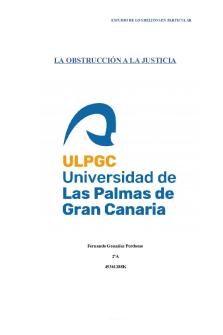
LA Obstrucción A LA Justicia
- 8 Pages

Introducción a la Dialéctica
- 8 Pages

Introducción A LA Micologia
- 9 Pages

Introducción a la Programación
- 186 Pages

Introducción a la Ginecología
- 2 Pages

Introduccion a la microeconomia
- 2 Pages

Introduccion a la Fundicion
- 23 Pages

Poema a la distancia
- 3 Pages

Desenvolupament a la infancia
- 11 Pages

Introduccion a la fisica
- 73 Pages

Pagaré a la orden
- 2 Pages

La comunicación a distancia
- 4 Pages

Impuesto a la Renta
- 328 Pages

Introducción a la Administración
- 18 Pages
Popular Institutions
- Tinajero National High School - Annex
- Politeknik Caltex Riau
- Yokohama City University
- SGT University
- University of Al-Qadisiyah
- Divine Word College of Vigan
- Techniek College Rotterdam
- Universidade de Santiago
- Universiti Teknologi MARA Cawangan Johor Kampus Pasir Gudang
- Poltekkes Kemenkes Yogyakarta
- Baguio City National High School
- Colegio san marcos
- preparatoria uno
- Centro de Bachillerato Tecnológico Industrial y de Servicios No. 107
- Dalian Maritime University
- Quang Trung Secondary School
- Colegio Tecnológico en Informática
- Corporación Regional de Educación Superior
- Grupo CEDVA
- Dar Al Uloom University
- Centro de Estudios Preuniversitarios de la Universidad Nacional de Ingeniería
- 上智大学
- Aakash International School, Nuna Majara
- San Felipe Neri Catholic School
- Kang Chiao International School - New Taipei City
- Misamis Occidental National High School
- Institución Educativa Escuela Normal Juan Ladrilleros
- Kolehiyo ng Pantukan
- Batanes State College
- Instituto Continental
- Sekolah Menengah Kejuruan Kesehatan Kaltara (Tarakan)
- Colegio de La Inmaculada Concepcion - Cebu

